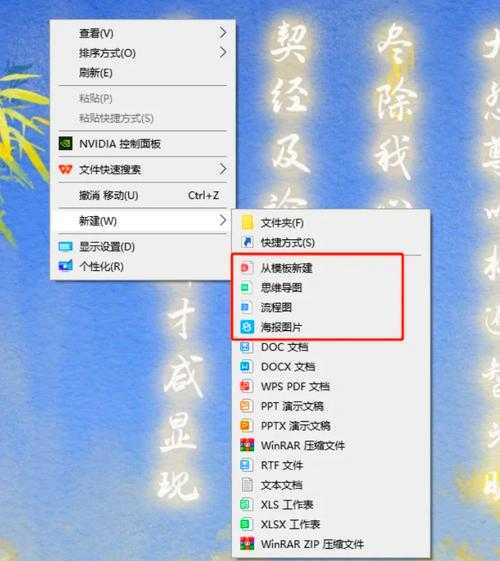别再让右键菜单拖慢你的工作效率!这些window7 右键优化技巧太实用了
为什么你的window7右键菜单越来越慢?
不知道你有没有发现,随着使用时间的增长,window7右键菜单变得越来越臃肿,响应速度也越来越慢。作为一名资深技术博主,我经常收到读者关于"window7 右键菜单卡顿怎么办"的咨询。
其实这主要是因为安装的软件不断往右键菜单里添加选项造成的。记得有一次,我在帮朋友处理电脑问题时发现,他的右键菜单竟然有20多个选项!每次点击都要等上好几秒才能显示完整。
window7 右键菜单优化不仅能提升操作效率,还能让整个系统运行更加流畅。今天我就来分享几个实用的优化技巧,帮你解决这个烦恼。
清理window7右键菜单的实用方法
方法一:使用系统自带工具清理
对于"window7 右键菜单管理"这个问题,其实系统自带了简单的清理工具。
具体操作步骤:
- 点击开始菜单,在搜索框输入"regedit"打开注册表编辑器
- 依次展开HKEY_CLASSES_ROOT\Directory\Background\shellex\ContextMenuHandlers
- 这里可以看到右键菜单中的各个选项,谨慎删除不需要的项
- 修改前建议先备份注册表
这种方法比较适合有一定电脑基础的用户,如果你对注册表不太熟悉,我建议使用下面的方法。
方法二:使用专业工具批量清理
对于"window7 右键菜单清理工具"的选择,我强烈推荐使用CCleaner或者ShellMenuView这类专业工具。
为什么选择专业工具?- 操作更安全,避免误删系统关键项
- 可以预览删除效果,降低风险
- 支持批量操作,效率更高
- 提供备份功能,随时可以恢复
以CCleaner为例,使用方法很简单:
- 下载并安装CCleaner
- 打开"工具"菜单下的"启动"选项
- 切换到"上下文菜单"标签页
- 选择不需要的右键菜单项,点击"禁用"即可
自定义window7右键菜单的高级技巧
添加常用功能到右键菜单
除了清理不需要的选项,我们还可以根据自己的使用习惯添加常用功能。比如我经常需要快速打开命令提示符,就把它添加到了右键菜单中。
实现方法:
- 打开注册表编辑器
- 导航到HKEY_CLASSES_ROOT\Directory\Background\shell
- 新建项并命名为"CMD"
- 在CMD项下再新建名为"command"的项
- 将command项的默认值设置为"cmd.exe"
这样设置后,在桌面或文件夹空白处右键,就能看到"CMD"选项,点击即可快速打开命令提示符。
优化window7右键新建菜单
"window7 右键新建菜单优化"也是提升效率的重要环节。很多软件安装后会在新建菜单中添加自己的文件类型,但实际工作中我们可能只需要其中的几种。
清理方法:
- 打开注册表编辑器
- 搜索"ShellNew"关键词
- 删除不需要的文件类型对应的ShellNew项
- 重启资源管理器生效
window7右键菜单优化的注意事项
备份的重要性
在进行任何右键菜单修改前,一定要做好备份工作。我有个惨痛的教训:曾经因为误删了一个注册表项,导致整个右键菜单无法使用,最后只能重装系统。
备份方法:- 使用系统自带的注册表导出功能
- 创建系统还原点
- 使用专业工具的备份功能
测试修改效果
每次修改后,建议先测试效果再继续操作:
| 测试项目 | 预期效果 | 解决方法 |
|---|
| 右键响应速度 | 明显提升 | 如果变慢,立即恢复备份 |
| 菜单选项显示 | 完整正确 | 检查是否有选项缺失或错乱 |
| 功能可用性 | 全部正常 | 测试每个选项是否能正常使用 |
实际工作场景中的应用案例
案例一:设计工作效率提升
我的一个设计师朋友经常需要处理大量图片文件,通过优化"window7 右键菜单管理",他实现了:
- 快速预览图片缩略图
- 一键用Photoshop打开图片
- 快速复制文件路径
- 批量重命名功能
这些优化让他的工作效率提升了30%以上,特别是处理大批量文件时效果更加明显。
案例二:编程开发环境优化
对于开发人员来说,"window7 右键菜单清理工具"的使用更是必不可少。通过定制化的右键菜单,我们可以:
- 快速用VS Code打开项目文件夹
- 一键git操作
- 快速打开PowerShell
- 直接部署测试环境
总结与建议
通过今天的分享,相信你对"window7 右键"优化有了更深入的了解。记住,优化是一个持续的过程,需要根据实际使用需求不断调整。
我的建议:- 定期清理不需要的右键菜单项
- 根据工作需求添加实用功能
- 做好备份,安全第一
- 分享你的优化经验给同事朋友
希望这些技巧能帮助你的window7系统运行更加流畅,工作效率更高!如果你有其他好的优化方法,欢迎在评论区分享交流。